Inkscape є потужним інструментом для графічного дизайну, який особливо вражає робота з векторною графікою. Під час створення багатьох дизайнів в Inkscape, обробка тексту є особливим завданням, особливо, коли йдеться про передачу цих дизайнів друкарні. Проблема часто полягає в тому, що використаний шрифт може виявитися не встановленим на системі друкарні. Тому важливо перетворити редагований текст на криві, перш ніж ви передасте свій файл. У цьому посібнику я поясню, як ефективно перетворити текст в криві в Inkscape, щоб забезпечити, що ваша графіка виглядає точно так, як ви цього бажаєте.
Головні висновки
- Перетворення тексту на криві в Inkscape - необхідний крок перед тим, як передати свою роботу друкарні.
- Редагування тексту в Inkscape просте, якщо ви володієте правильними інструментами та техніками.
- Перш ніж конвертувати в криві, важливо зробити резервну копію свого файлу, щоб мати можливість внести зміни у текст пізніше.
Посібник по крокам
Спочатку відкрийте Inkscape та створіть новий документ, в якому ви хочете виготовити свої дизайни. Перш ніж приступити до тексту, може бути необхідно створити деякі направляючі лінії, щоб краще розмістити текст.
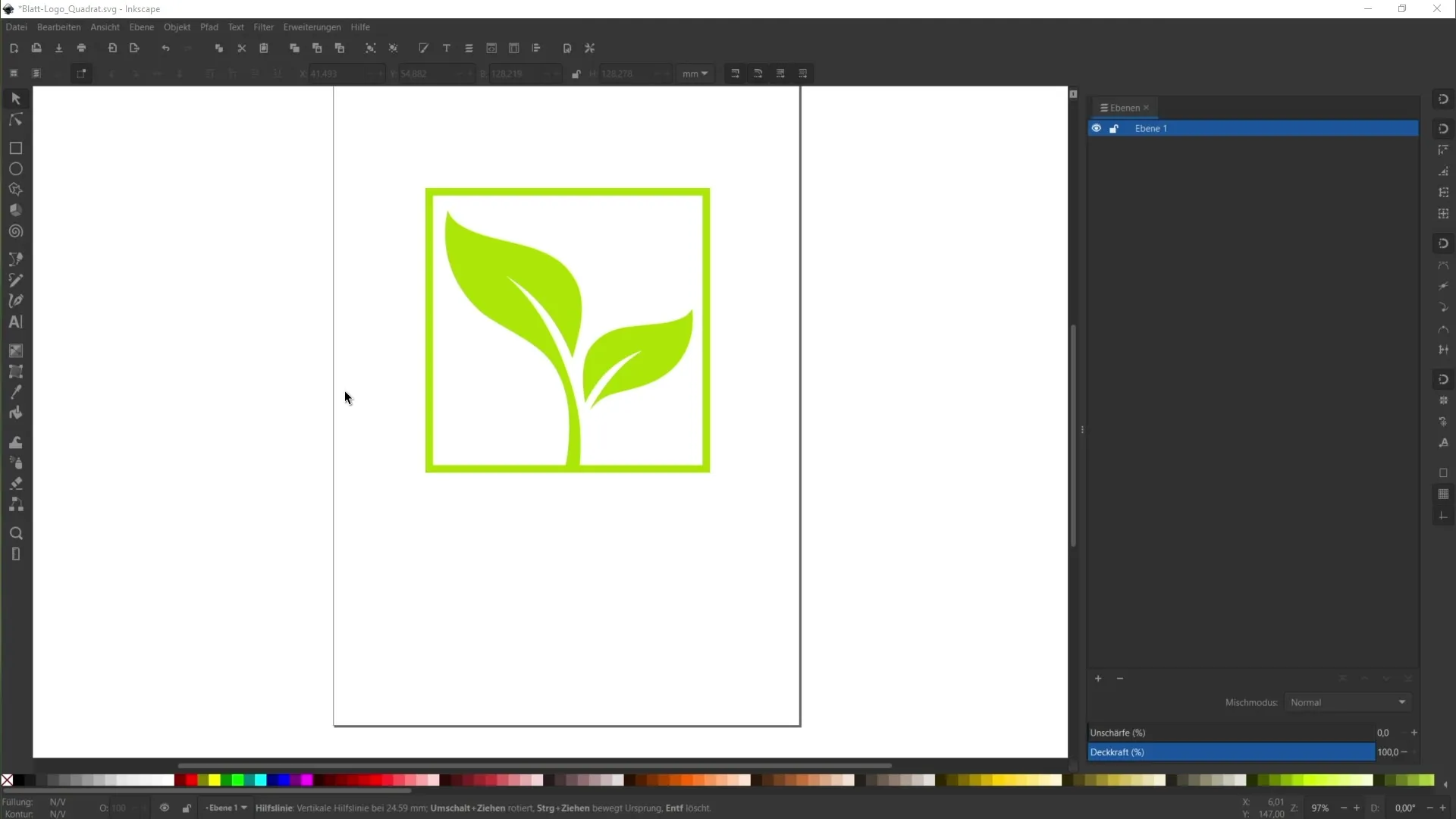
Щоб створити направляючі лінії, увімкніть відображення лінійок у вікні Inkscape. Для цього клацніть "Вид", потім "Показати" і виберіть "Лінійки".
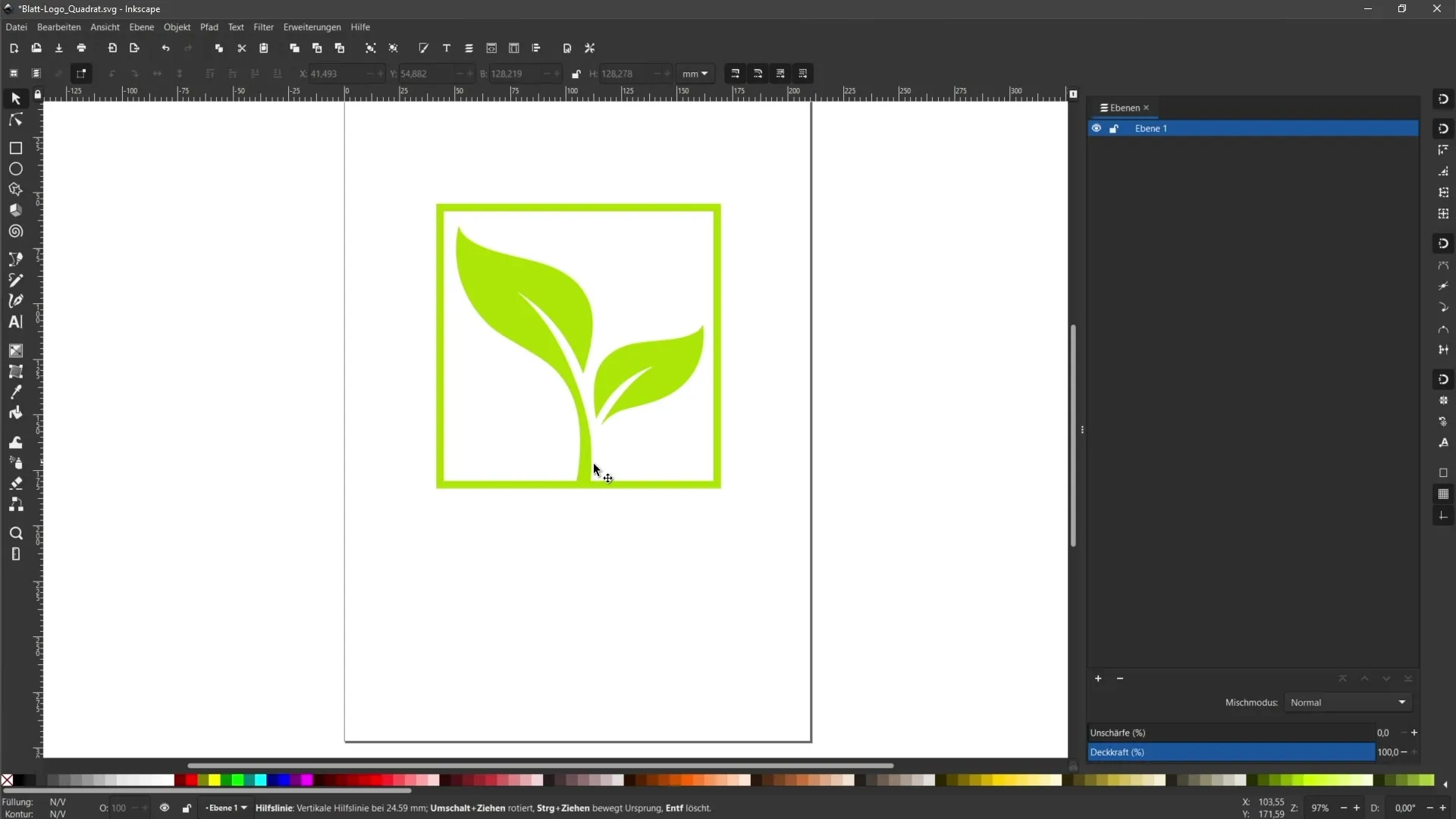
З лінійками видимими, просто перетягніть направляючу лінію з верхньої лінійки в документ. Розмістіть направляючу лінію за вашими бажаннями, що вам допоможе точно розмістити текст пізніше.
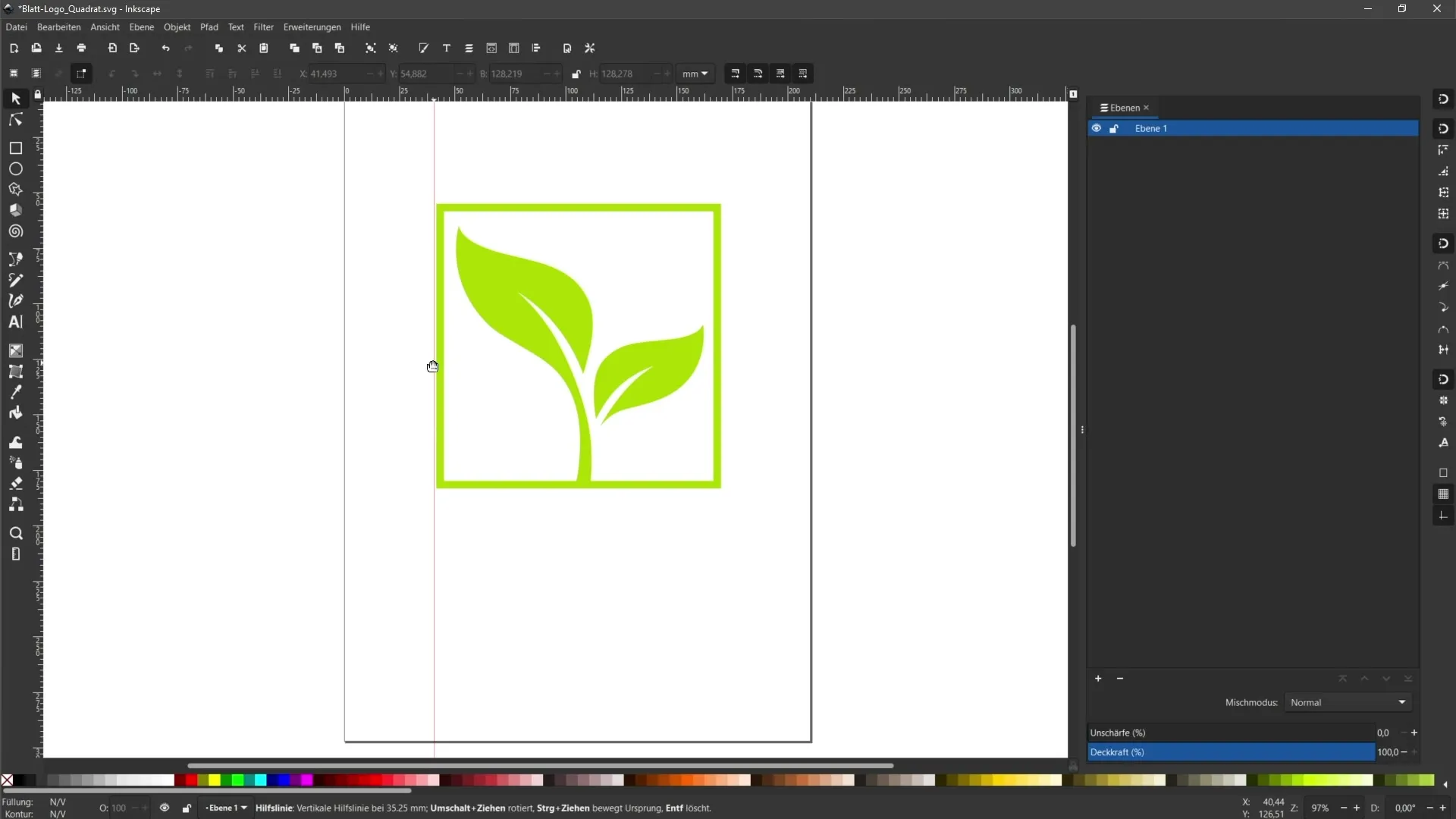
Щоб простіше розмістити направляючі лінії, увімкніть функцію прив'язки. Для цього ще раз перейдіть до "Вид", клацніть "Показати" і увімкніть панель управління прив'язкою.
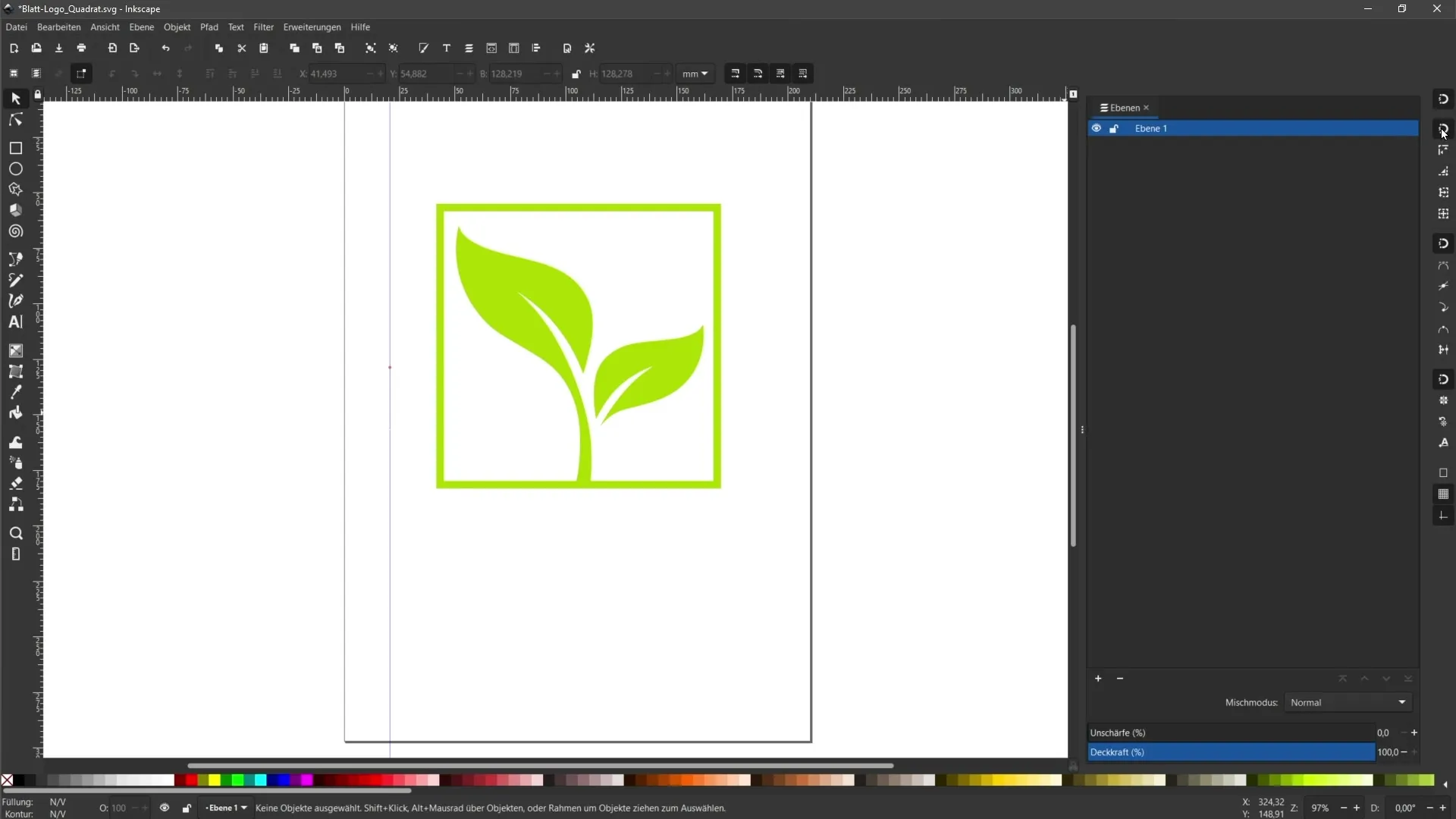
Тепер можна вибрати інструмент тексту та ввести текст в свій документ. Наприклад, ви можете написати слово "Лого" в текстовому полі.
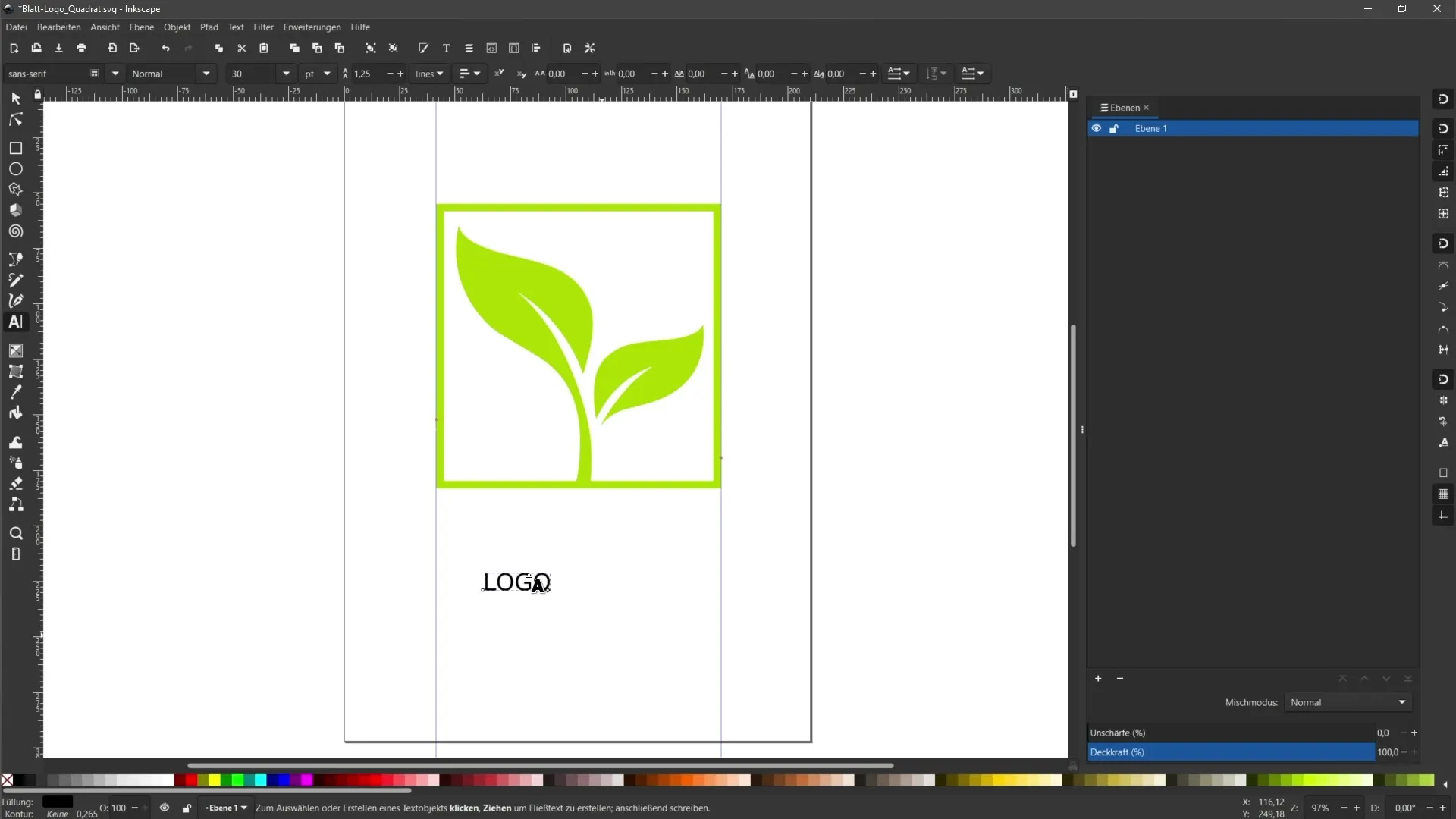
Щоб візуально оформити текст, змініть шрифт. Для цього ще раз виберіть інструмент тексту та клацніть на текстовому полі. У верхній стрічці ви знайдете опції для налаштування шрифту; наприклад, виберіть "Impact".
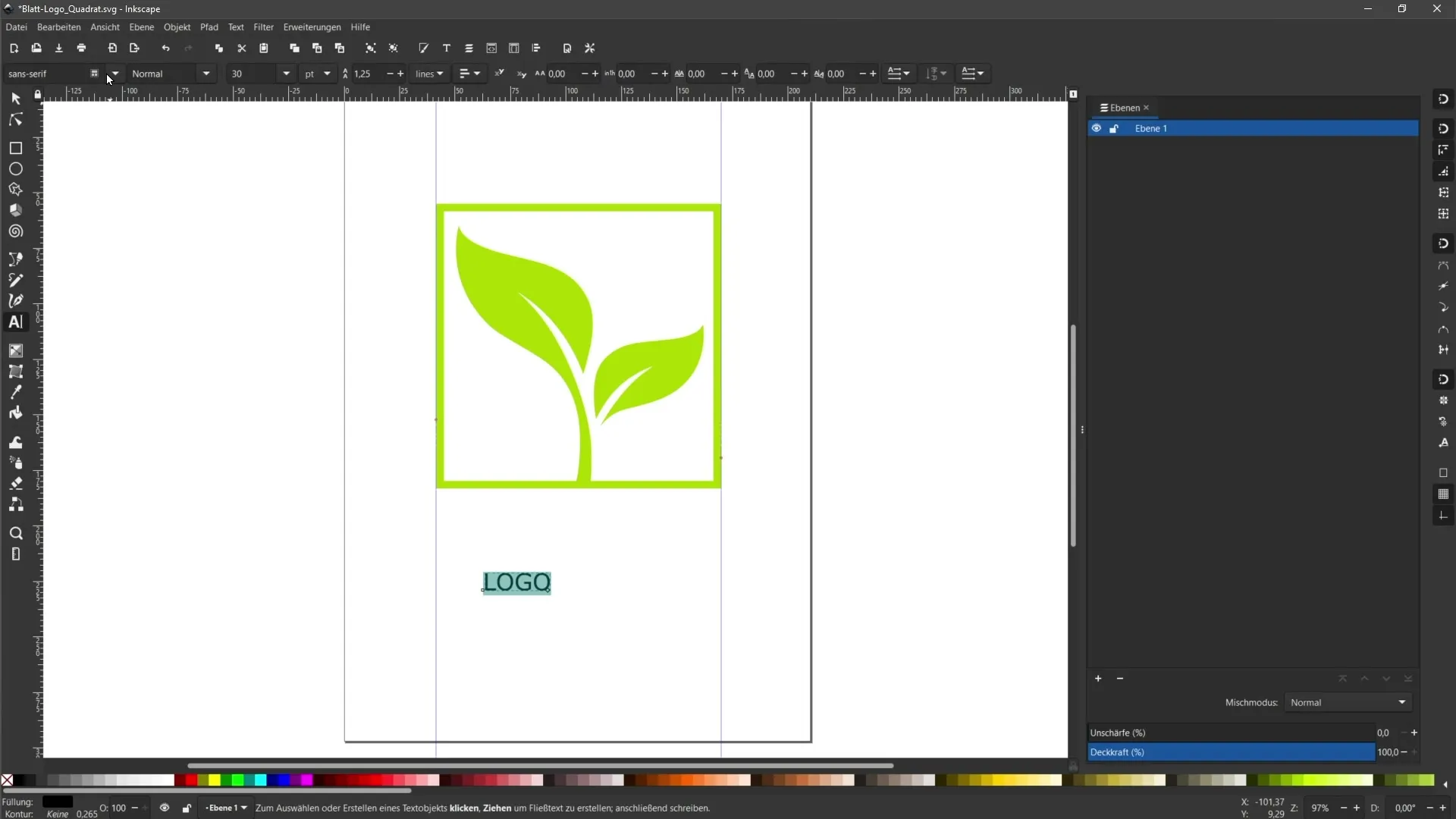
Тепер налаштуйте розмір вашого тексту та розмістіть його за допомогою направляючих ліній, щоб переконатися, що він з'явиться в дизайні у бажаному місці.
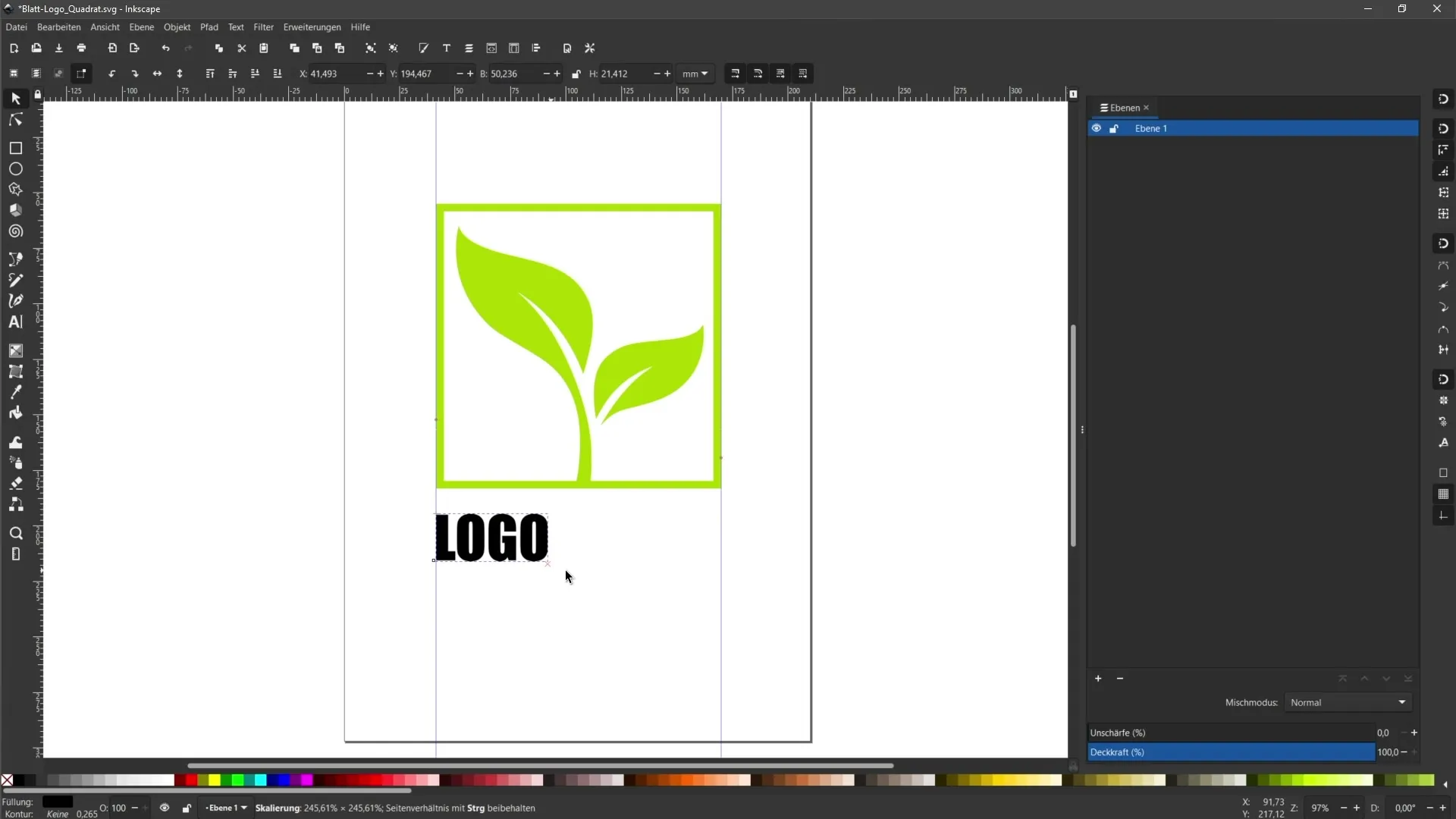
Якщо направляючі лінії заважають, ви можете тимчасово їх приховати, клацнувши "Приховати направляючі лінії".
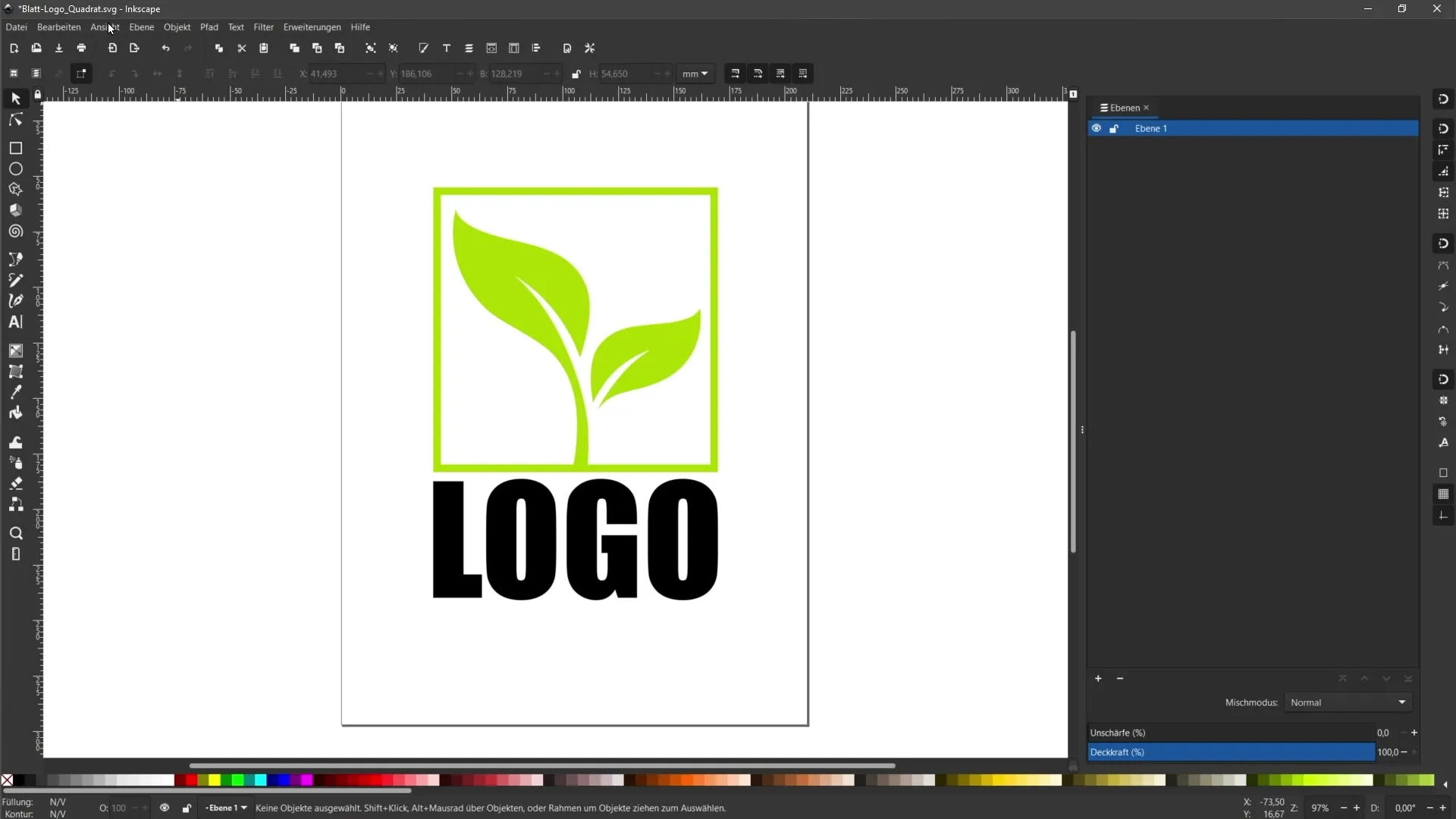
Після того, як ви будете задоволені виглядом вашого тексту, переконайтеся, що зберегли свою роботу, перш ніж перейти до наступного кроку. Важливо зробити копію файлу в його поточному стані, якщо ви захочете редагувати текст пізніше.
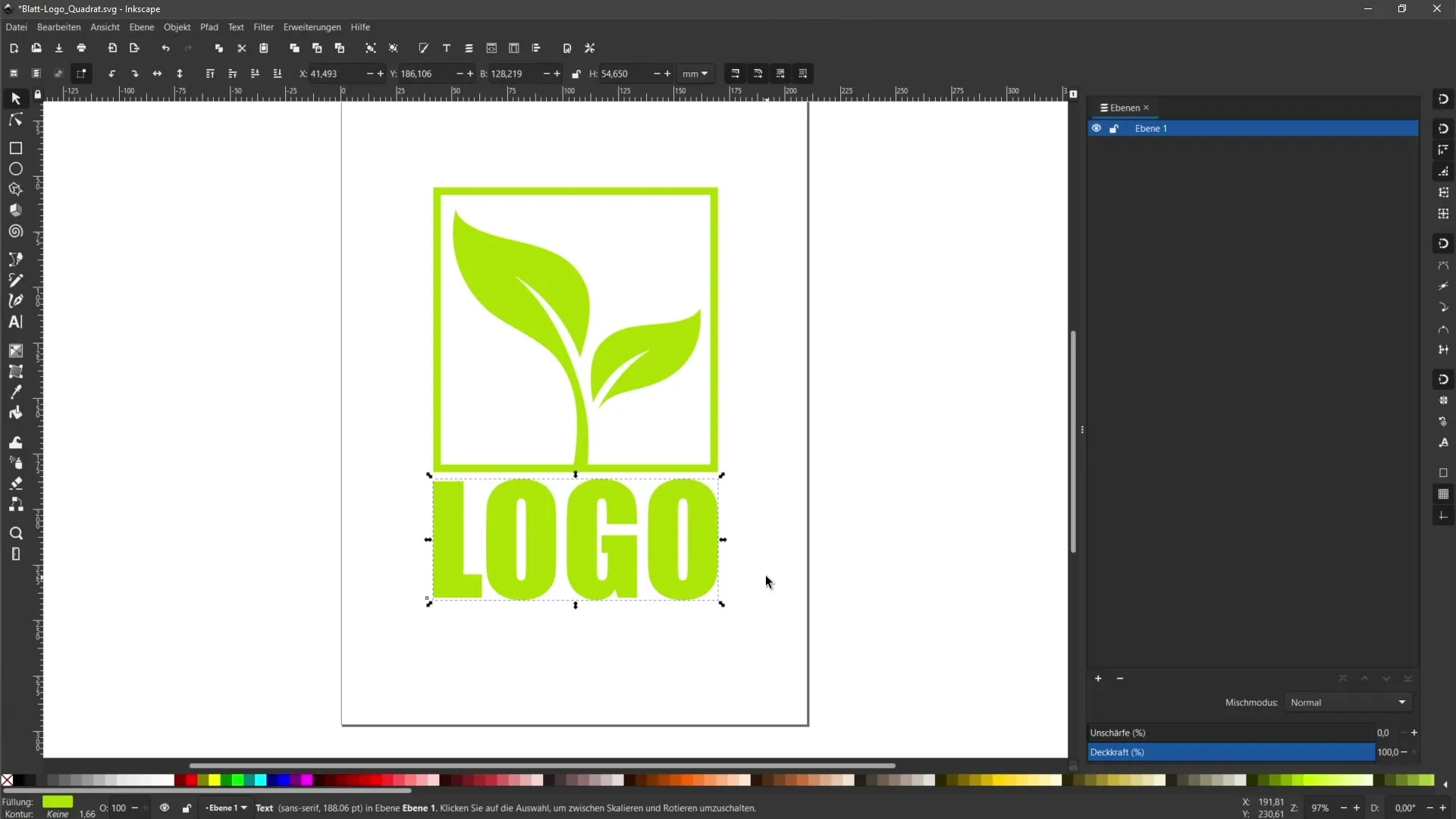
Рішучим кроком є перетворення тексту на криві. Виберіть текст, який ви хочете перетворити, та перейдіть в меню "Шлях" і клацніть "Об'єкт у криві шляху".
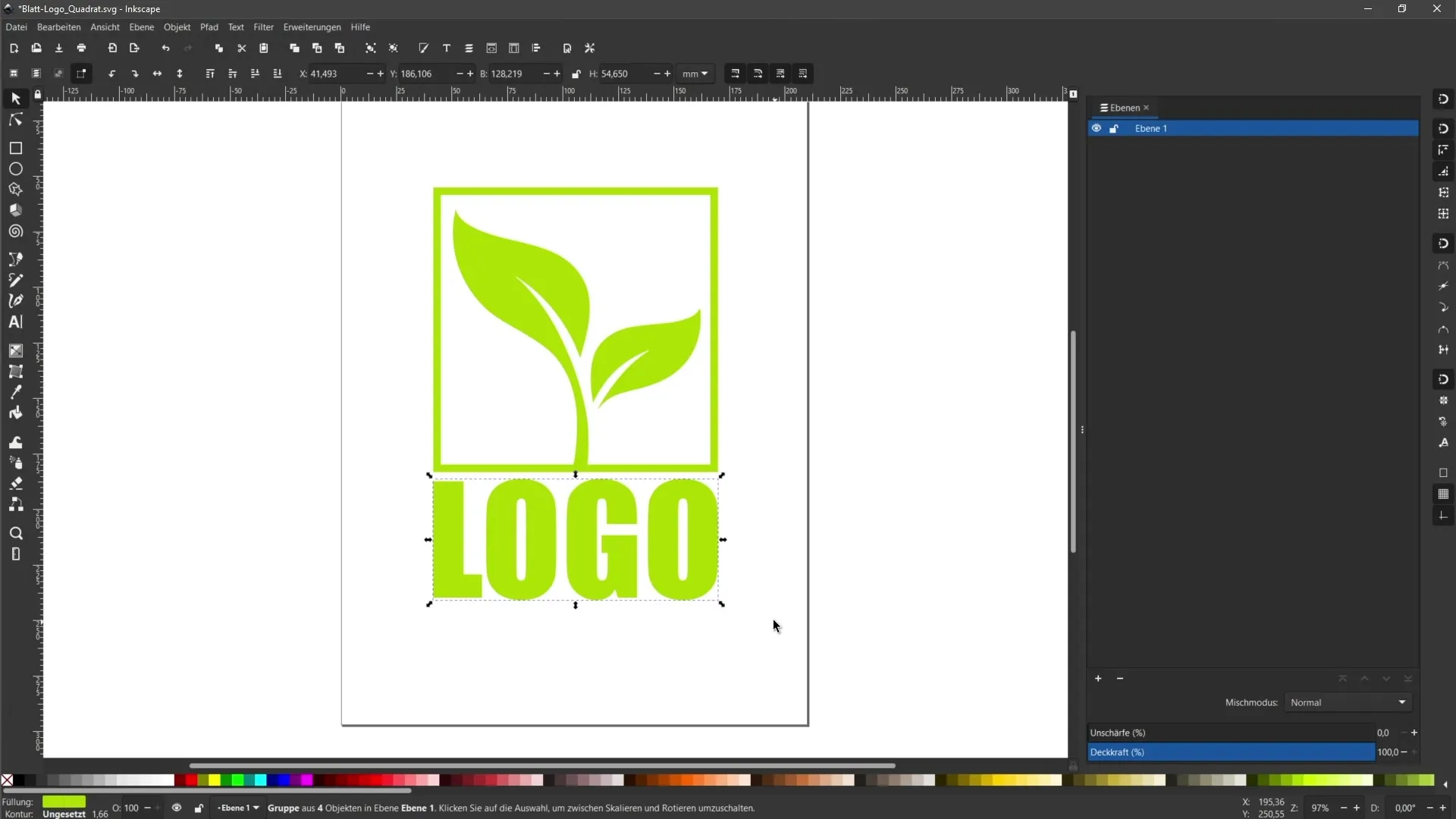
Після цього кроку редагований текст буде перетворено в криві, що означає, що ви більше не зможете редагувати шрифт, а замість цього у вас будуть вектори форм літер.
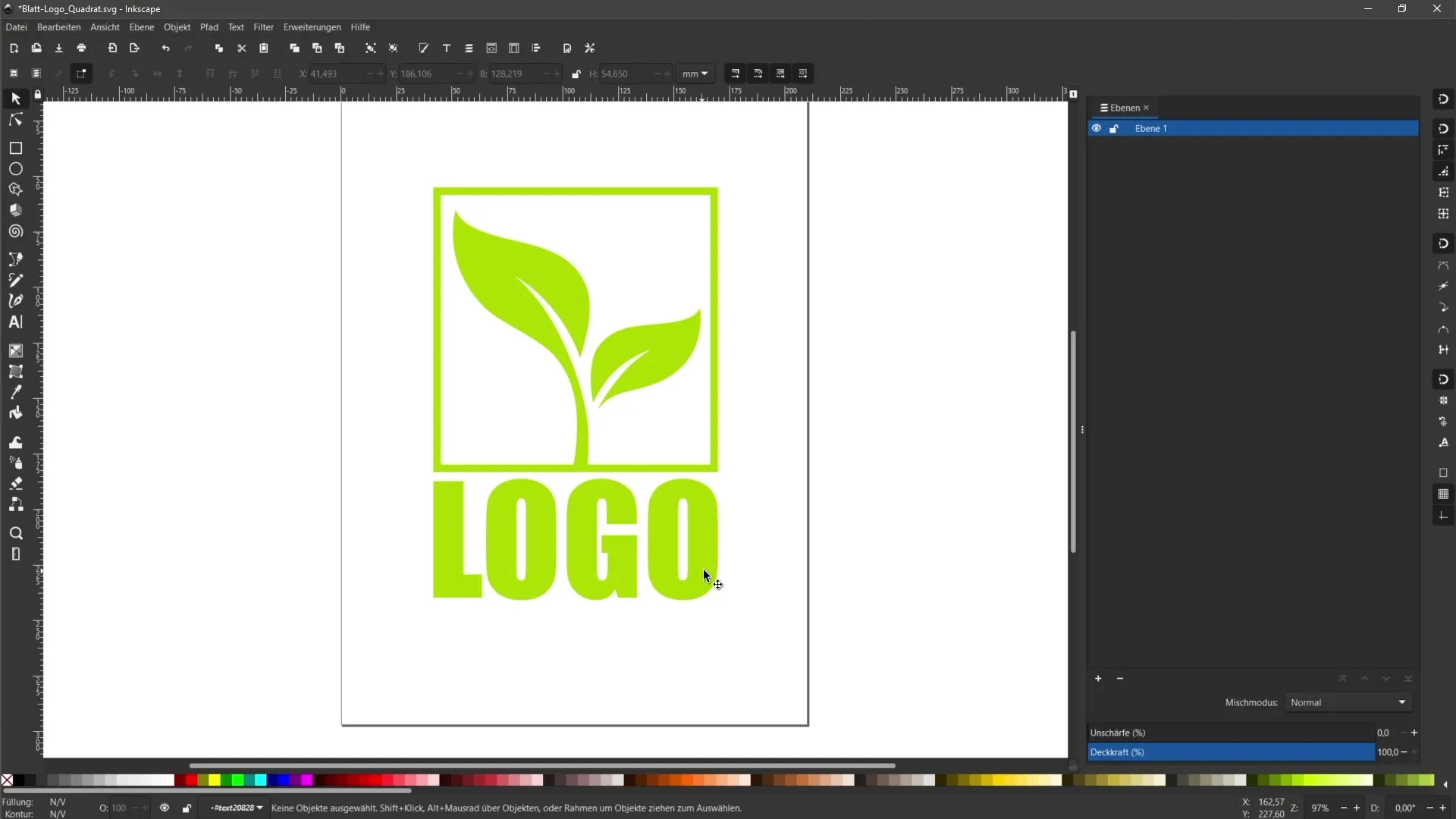
Якщо ви тепер клацнете на окремі літери, ви побачите, що це шляхи. Щоб відображати всі об'єкти зручно, ви можете відкрити палітру об'єктів, де побачите окремі елементи вашого дизайну.
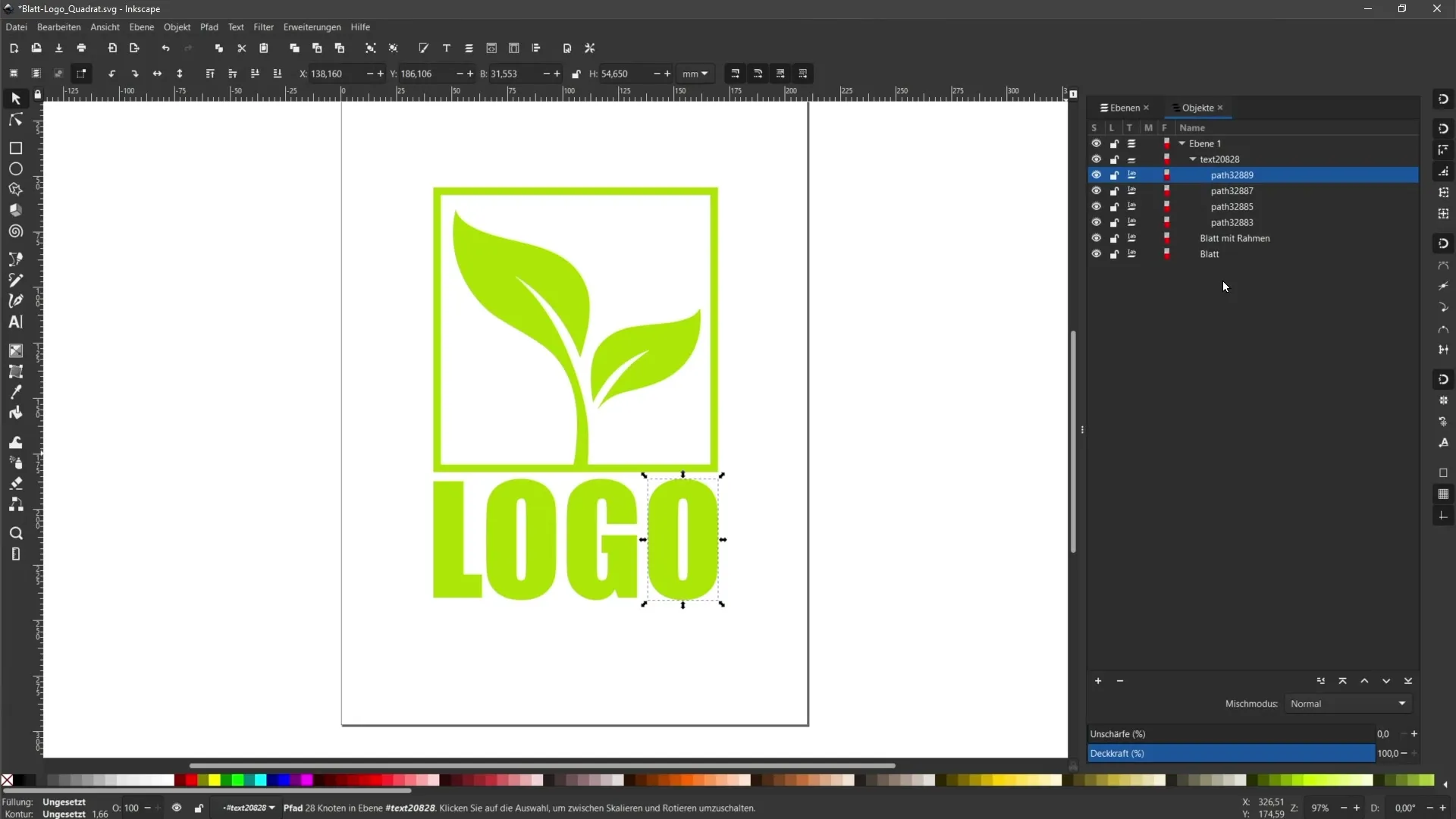
У палітрі об'єктів ви можете вибрати групу шляхів та перейменувати їх на свій розсуд, щоб дати кращу обзорність вашому проекту.
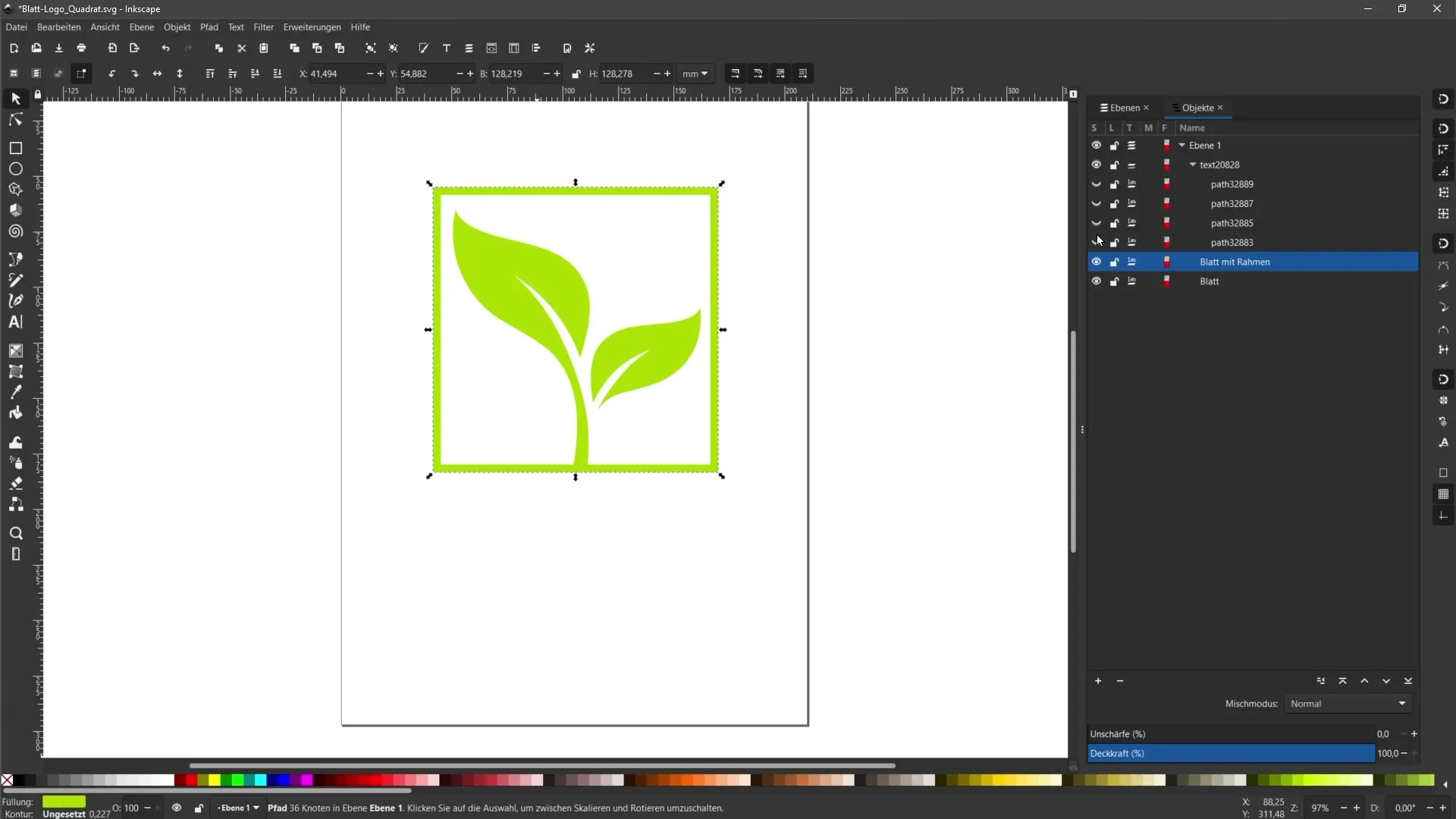
Якщо ви задоволені своїм дизайном і перетворили усе на шляхи, ви зрозумієте, що тепер у вас є один компактний об'єкт. Ви можете в будь-який момент змінювати колір всього логотипу.
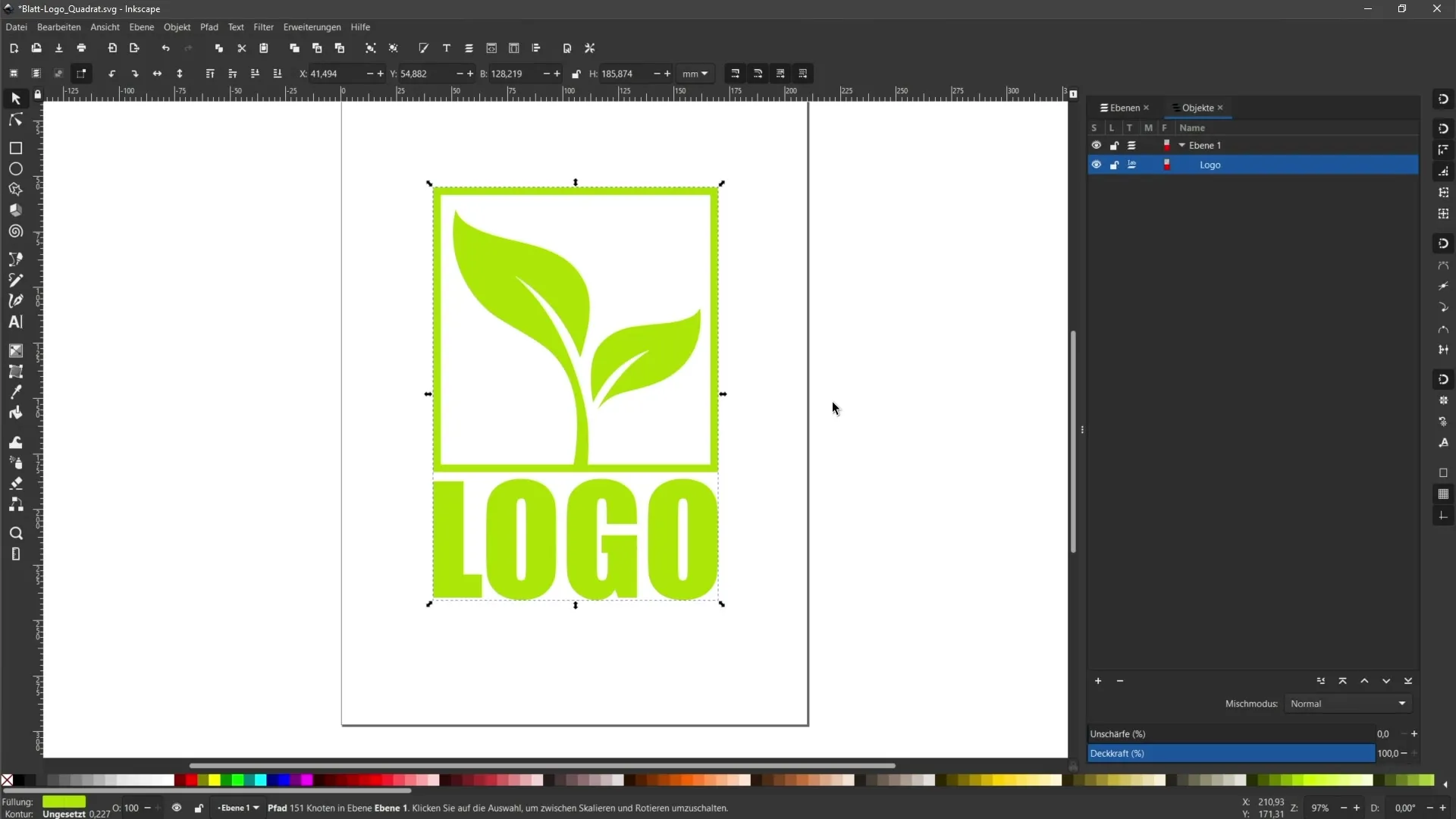
Пам'ятайте, що перш ніж вносити такі зміни, завжди слід зберегти резервну копію свого файлу, щоб мати можливість повернутися, якщо це потрібно.
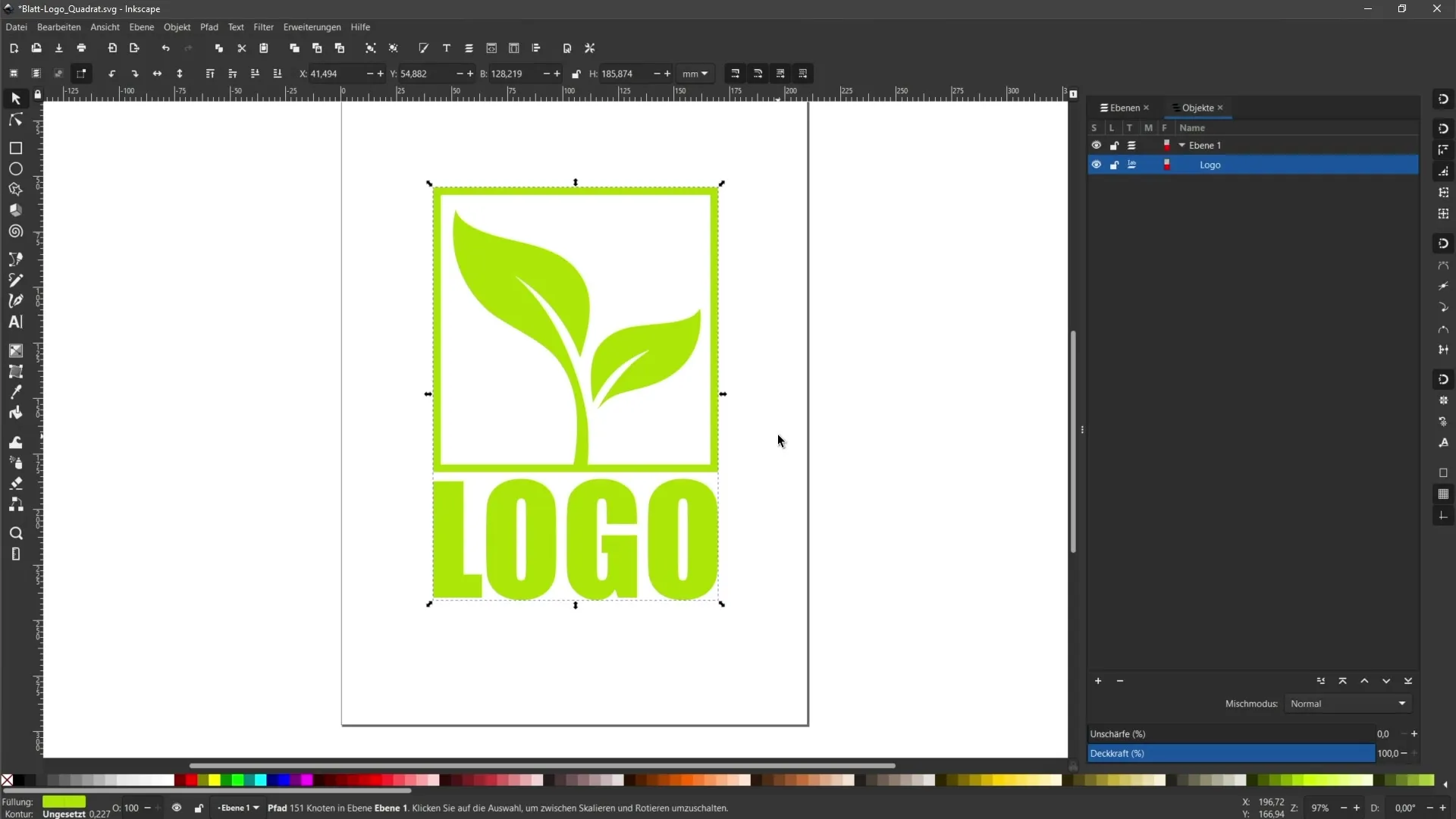
Підсумок
У цьому посібнику ви дізнались, наскільки важливо перетворити тексти в Inkscape у шляхи, перш ніж подавати ці дизайни до друкарні. Тепер ви розумієте кроки, які потрібно зробити, щоб створити, налаштувати свої тексти та переконатися, що вони вірно відображаються графічно, коли потрапляють до друкарні. З правильними техніками ви можете використовувати всі можливості Inkscape і оптимально підготувати свої дизайни.
Поширені запитання
Як перетворити текст в шляхи в Inkscape?Виберіть текст та клацніть у меню «Шлях» і потім «Перетворити об'єкт у шлях».
Чому важливо перетворити текст в шляхи?Тому що можливо, що у друкарні відсутній ваш шрифт, інакше зображення тексту не буде вірно відображено.
Як я можу додати в Inkscape власні лінії-допоміжники?Я можу додати власні лінії-допоміжники, показавши лінійки, а потім перетягнути лінію-допоміжника з лінійки в документ.
Що робити, якщо мені більше не потрібні допоміжні лінії?Ви можете приховати їх або повернутися в лінійку, це ваш вибір.
Чи важливо створювати резервну копію мого файлу?Так, дуже важливо зберегти ваш файл перед перетворенням на шляхи, оскільки цей крок необоротний.


